Как включить 3д на компьютере
Обновлено: 03.07.2024
В средстве диагностики DirectX (Dxdiag.exe) параметр Всего памяти пуст или имеет значение Н/Д.
В средстве диагностики DirectX (Dxdiag.exe) недоступен параметр
DirectDraw или Direct3D.
Причина
Эта проблема может возникать по одной из приведенных причин.
Ваш компьютер не соответствует минимальным требованиям к аппаратному ускорению трехмерной графики для запуска игры.
Объем памяти видеоадаптера недостаточен для запуска игры.
Отключено ускорение DirectDraw.
Для видеоадаптера используются устаревшие драйверы.
Не установлена или повреждена последняя версия DirectX.
Одна или несколько программ, выполняющихся в фоновом режиме, конфликтуют с игрой.
Решение
Чтобы решить эту проблему, воспользуйтесь приведенными ниже способами в указанном порядке.
Примечание. Приведенные ниже действия могут отличаться в зависимости от версии установленной на компьютере операционной системы Microsoft Windows. В этом случае для выполнения этих действий см. документацию к продукту.
Способ 1. Настройте полное аппаратное ускорение
Для этого выполните указанные ниже действия.
Откройте окно «Настройки экрана». Выполните для этого описанные ниже действия в соответствии с используемой версией Windows.
Windows 7 или Windows Vista

При получении запроса на подтверждение или ввод пароля администратора введите пароль или подтвердите действие.
Windows XP и более ранние версии
Перейдите на вкладку Параметры и нажмите Дополнительно.
На вкладке Производительность или Диагностика перетащите ползунок Аппаратное ускорение в крайнее правое (полное) положение.

В ответ на предложение перезагрузить компьютер нажмите кнопку Да.
Если ваш компьютер соответствует минимальным требованиям к системе, используйте для обхода проблемы приведенные ниже способы.
Способ 2. Включите DirectDraw или Direct3D
Чтобы включить DirectDraw или Direct3D, выполните описанные ниже действия в соответствии с используемой версией Windows.
Запустите средство диагностики DirectX (Dxdiag.exe). Для этого выполните указанные ниже действия.
Windows 7 или Windows Vista

При получении запроса на подтверждение или ввод пароля администратора введите пароль или подтвердите действие.
Windows XP и более ранние версии
На вкладке Экран убедитесь, что в разделе Возможности DirectX включены функции Ускорение DirectDraw и Ускорение Direct3D.
Если в одной из строк указан статус Отключено, нажмите кнопку Включить для этой строки.
Если в компьютере установлено несколько видеоадаптеров, повторите шаг 2 на каждой вкладке Экран в средстве диагностики DirectX.
Способ 3. Скачайте и установите последнюю версию веб-установщика исполняемых библиотек DirectX для конечного пользователя
Для этого посетите веб-сайт корпорации Майкрософт по адресу:
Устанавливаемое программное обеспечение не проходило проверку на совместимость с этой версией Windows. (Подробнее о тестировании на совместимость.)
Для получения дополнительной информации щелкните приведенный ниже номер статьи базы знаний Майкрософт:
822798 Не удается установить некоторые обновления и программы
Если проблема продолжает возникать, воспользуйтесь следующим способом.
Способ 4. Обновите видеодрайвер
Сведения о наличии обновлений для драйверов см. на веб-узле Центра обновления Windows по следующему адресу:
Если проблема продолжает возникать, воспользуйтесь следующим способом.
Способ 5. Перезагрузите компьютер, используя «чистую» загрузку
Как правило, при загрузке Microsoft Windows автоматически загружается ряд программ, которые могут конфликтовать с игрой. К числу таких программ относятся антивирусные и системные служебные программы. Чтобы предотвратить автоматический запуск подобных программ, выполните «чистую» загрузку.
Дополнительные сведения о том, как выполнить «чистую» загрузку, см. в следующей статье базы знаний Майкрософт:
Для получения дополнительных сведений, а также для просмотра указаний для других операционных систем щелкните следующий номер статьи базы знаний Майкрософт:
331796 Выполнение «чистой» загрузки для выявления конфликта игры или используемой программы с фоновыми программами
Если проблема продолжает возникать, воспользуйтесь следующим способом.
Способ 6. Запретите функцию удаленного управления рабочим столом через NetMeeting и закройте NetMeeting
При включенной функции удаленного управления рабочим столом программа Microsoft Windows NetMeeting отключает Direct3D. Чтобы запретить удаленное управление рабочим столом через NetMeeting, выполните приведенные действия.
В меню Сервис выберите пункт Удаленное управление рабочим столом.
Снимите флажок Включить удаленное управление рабочим столом на этом компьютере.
Если проблема продолжает возникать, воспользуйтесь следующим способом.
Способ 7. Отключите функцию Windows XP «Включить совмещение записи»
Чтобы отключить функцию «Включить совмещение записи», выполните указанные ниже действия.
В меню Пуск выберите пункт Панель управления, а затем дважды щелкните значок Экран.
Перейдите на вкладку Параметры, нажмите Дополнительно, затем перейдите на вкладку Диагностика.
Снимите флажок Включить совмещение записи.
Если проблема не устранена, повторите шаги 1–4, но при выполнении шага 4 установите флажок Включить совмещение записи.
Запустите игру. Если проблема продолжает возникать, воспользуйтесь следующим способом.
Способ 8. Создайте новую учетную запись пользователя в Windows XP
Для создания новой учетной записи на компьютере под управлением Windows XP выполните указанные действия.
Откройте инструмент «Управление компьютером». Выполните для этого описанные ниже действия в соответствии с используемой версией Windows.

При получении запроса на подтверждение или ввод пароля администратора введите пароль или подтвердите действие.
Windows XP и более ранние версии
Чтобы открыть инструмент «Управление компьютером» в Windows XP, в меню Пуск выберите Выполнить, введите команду compmgmt.msc и нажмите кнопку ОК.
Разверните раздел Локальные пользователи и группы, щелкните правой кнопкой мыши папку Пользователи и выберите пункт Новый пользователь.
В поле Пользователь введите Имя пользователя.
В полях Пароль и Подтверждение введите Пароль пользователя и нажмите кнопку Создать.
Внимание Пароль чувствителен к регистру. Например, "MyPassword" и "mypassword" — два различных пароля.
Дважды щелкните созданную учетную запись пользователя, перейдите на вкладку Членство в группах, нажмите кнопку Добавить, чтобы добавить пользователя в соответствующую группу, после чего нажмите кнопку ОК.
Примечание. Для запуска некоторых игр требуется учетная запись, входящая в группу администраторов.
Дальнейшие действия
Для получения дополнительной помощи посетите веб-сайт службы поддержки Майкрософт. На нем доступны указанные ниже службы.
Геймеры и киноманы ценят 3D за красоту и объем трехмерных сцен, а также потрясающие спецэффекты. Но для воспроизведения трехмерного изображения понадобится специальная техника: TV или дисплей с пометкой «поддержка 3D». А что, если нет ни того, ни другого? Можно воспользоваться обычным монитором. Рассматриваем, что и как нужно сделать для переключения 2Д кино в трехмерное.

Можно ли смотреть 3D на обычном мониторе: обзор методов
Смотреть, конечно же, можно. Только одного дисплея недостаточно. Как минимум, понадобятся специальные очки, причем для каждого метода собственные.
Анаглиф
Объемного эффекта удается добиться за счет так называемого цветового кодирования изображения. Что это значит? Используется два светофильтра (красный-синий, красный-бирюзовый, желтый-синий, малиновый-зеленый), и каждый глаз видит только свой цвет, а мозг объединяет картинку в объемное изображение.

Для использования способа понадобятся спец. очки, которые называются анаглифические. Они имеют 2 разных по цвету фильтра — синий для правого и красный для левого глаза. Кроме монитора, (допустим, C27JG5), понадобится фильм в анаглифном формате.
- в дешевизне и легкости anaglyph очков;
- видео в нужном формате можно получить с помощью специальных программ.
«Минусы» — возможны, если:
- искажение цветов и двоение из-за пропуска части картинки;
- переутомление глаз.
Затворный метод
Используется в современных 3D-очках (например, TDG-BT500A). В чем суть? На экране по очереди появляются картинки, сначала для левого глаза, потом для правового. При этом стекла очков поочередно затемняются. Чередование кадров и затемнение линз происходит на огромной скорости, поэтому создается ощущение просмотра трехмерного изображения.

- не скрадывается разрешение и цветопередача;
- выводится на экран реалистичное, «живое» изображение.
«Минусы» 3Д очков с активной технологией:
- ценник выше среднего;
- увеличен вес стереопары за счет источника питания.
Поляризационная система
Это пассивная технология. Поляризовать — значит разделить. Видео получается объемным за счет 2-х картинок, которые одновременно отображаются на экране. У каждой из них своя поляризация.
Изображение пропускается под разными углами через светофильтры. Не накладываясь друг на друга, картинки передается в 3Д-очки, которые оснащены собственными световыми фильтрами. Правый и левый глаз получают изображение, пропущенное через различные фильтры. За счет них создается объемное изображение.

- минимальный вес очков;
- доступная цена стереопары;
- комфорт для глаз при просмотре.
- каждый глаз видит только половину строк на экране, т.е. уменьшается разрешение изображения;
- важно расположение зрителя: оптимально прямо перед экраном, неправильное — сбоку, так смазывается картинка.
Просмотр 3D дома
Для домашнего просмотра можно выбрать недорогие и легкие очки анаглиф. Чтобы преобразовать горизонтальную/вертикальную стереопару, понадобятся спецпроги. Подобные приложения предварительно обрабатывают загруженные ролики или работают с изображением по ходу просмотра. В итоге, используя обычный монитор (такой, как LC24F390FHIXCI) + спец. очки + программу, можно смотреть 3D фильмы.
Обзор популярных программных решений
Есть бесплатные и платные варианты. Но их нужно предварительно устанавливать на используемое устройство.
Рассматриваем особенности популярных прог:
Stereoscopic Player
Напоминает обычный медиа проигрыватель, который предназначен для просмотра контента со стереоскопическим изображением. Прога самостоятельно конвертирует 2х-мерную картинку в 3Д.
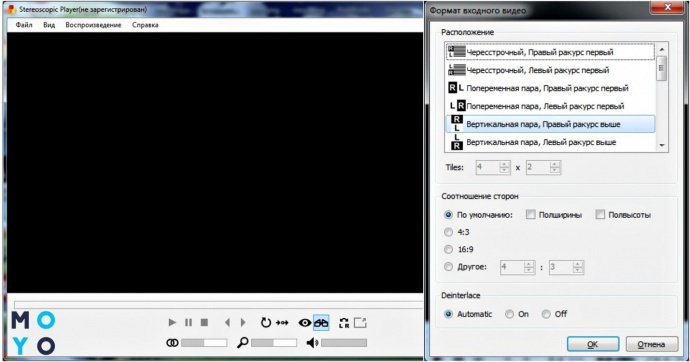
- стандартные вкладки — файл, вид, воспроизведение (на верхней панели);
- управление видео — пуск, пауза, стоп, выбор моно или стерео изображения. Можно поменять соотношение левый/правый ракурс (в нижней части утилиты).
sView
Простая в управлении и функциональная прога. Устанавливается на аппараты с любыми операционками: Windows, Линукс, Mac, Андроид.
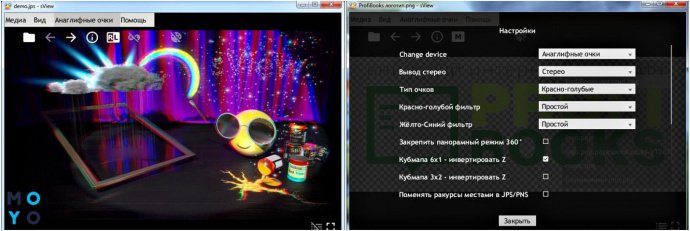
На верхней панели есть несколько вкладок:
- медиа — можно открыть изображение из одного файла. Или выбрать левый и правый, а также подобрать нужный стереоформат;
- вид — настройка соотношения сторон, панорамы, работа с цветами. В этом разделе можно ничего не менять, если устраивает картинка на экране;
- анаглифные очки — нужно выбрать устройство и определиться с типом очков (красно-голубые, желто-синие, зелено-пурпурные) и видом фильтров.
Bino
Прога занимает минимум места на устройстве и обладает базовым функционалом для просмотра 3D контента.
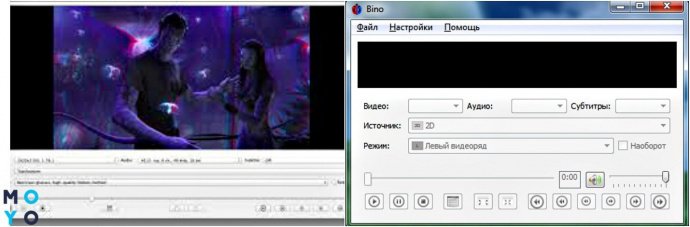
- можно открыть сразу несколько файлов. Например в том случае, если левый и правый видеоряд записаны в разных доках;
- настроить цвета, качество, звук, субтитры и пр.
Также доступные стандартные опции — такие, как перемотка видео, пауза, режим повтора.
MakeMe3D
Утилита автоматически преобразует 2Д контент в трехмерный. Поддерживает импорт файлов из популярных форматов: MP4, DVD, AVI и др. Можно сразу преобразовать несколько видео. С помощью ручных настроек регулируется яркость картинки, корректируется глубина 3D-эффекта, смещение кадров.
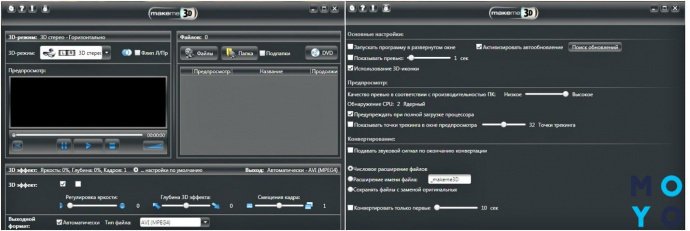
Axara 2D to 3D
Создает трехмерное видео на базе стандартных 2Д фильмов. Автоматически конвертирует видео и сохраняет в форматы, подходящие для просмотра на различных устройствах: PC, DVD, Xbox, iPod и пр. Прога позволяет изменять в видео размер, разрешение и частоту кадров. Фишка приложения — возможность извлекать и сохранять звук из проигрываемого контента.
Доступен 7-дневный демо-период. Затем придется платить за использование проги.
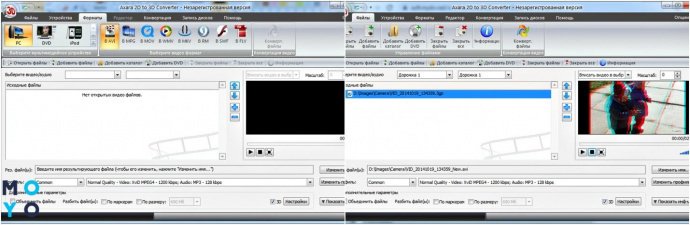
В таблице описаны краткие сведения о популярных видеоконвертерах:
Нюанс: качество картинки, полученной с помощью подобных программ, будет хуже, чем у кино, снятого в 3D. Зато можно будет смотреть фильмы в 3Д на обычном монике. Вроде G24C4.
Безопасно ли смотреть 3Д фильмы
Если смотреть трехмерный контент, то в нашем организме задействованы:
- зрение;
- слух;
- нервная система.
Мозг обрабатывает информацию, а зрение объединяет 2 картинки в одно объемное изображение.
Некачественное 3Д садит глаза и быстро переутомляет. Современная трехмерная экранизация сводит все риски к минимуму. Единственное, после длительного и бесперебойного киносеанса иногда может возникнуть слабость, дезориентация в пространстве и двоение в глазах.

Чтобы избежать этого, стоит следовать простым рекомендациям.
- Пользуйтесь спец. очками. Так, и картинка будет четкой, и нагрузка на зрение меньше.
- Не стоит смотреть фильмы слишком близко к монитору. Лучше придерживаться расстояния в несколько метров.
- Делайте перерывы во время киномарафонов. Важно дозировать просмотры взрослым и детям.
Нюанс: Ограничение для людей с плохим зрением — офтальмологи рекомендуют не надевать 3Д-очки поверх диоптрийных, лучше пользоваться линзами.
Теперь читателям известно, как на обычном мониторе, типа VZ249HE, смотреть 3D и даже превращать стандартное видео в трехмерное.
Чтобы посмотреть фильм в 3D-эффекте, необязательно идти в кинотеатр – можно просто настроить домашний ПК и наслаждаться. Есть специальные мониторы, поддерживающие данную технологию, но они недешёвые. Мы же расскажем, как задействовать обычный компьютер или ноутбук. Для этого не потребуется почти никаких затрат, всё очень легко.

Что понадобится для запуска на компьютере 3D-фильма
Минимальный набор для просмотра 3D-фильмов выглядит так:
- Утилита-проигрыватель с поддержкой специального фильтра.
- Сам фильтр «Анаглиф».
- Анаглифные очки.
Самой популярной программой для воспроизведения стереоскопического кино является KMPlayer, но есть и другие – им будет посвящена последняя глава. В плеер внедряется расширение Anaglyph.ax – оно бесплатное и лёгкое в установке.
Очки можно купить за 100 рублей в магазине/кинозале, либо, если хотите особенно экономный вариант, их можно сделать самостоятельно. Для этого понадобятся фломастеры, тонкий ПЭТ-пластик (например от какой-нибудь коробочки или рамки) и картонная основа. Одну «линзу» нужно закрасить синим, а вторую – красным, затем вырезать «оправу» из картона и закрепить на ней обе половинки.
Как запустить фильм в 3D
Перед тем, как начать смотреть 3D-фильм на компьютере, нужно сделать следующее:
Иногда при запуске появляется предупреждающее окно с надписью «Сбой приложения». В этом случае значение Use Coercive лучше поменять на Set the degree и оставить цифры в строке без изменений.
Программы для воспроизведения 3D
Если по какой-то причине KMPlayer вам не нравится, обратите внимание на другие, способные воспроизвести кино со стереоскопическим эффектом.
Лучшие из этой серии:
CyberLink PowerDVD – способен превратить обычный монитор в экран с Blu-Ray-эффектом. Кроме иллюзии объемного изображения данный плеер позволяет конвертировать видео в другой формат, отмечать и быстро находить понравившиеся моменты, возобновлять просмотр с момента остановки и многое другое.

Stereoscopic Player – название говорит само за себя. Можно просматривать 3D-видео и значительно улучшать качество исходного материала: скорректировать звуковую разницу, настроить цвет и т. п. Плеер поддерживает практически все виды расширений, существующие в данный момент, и при этом обладает простым интерфейсом.

Bino – программа, предназначенная именно для стереоскопических фильмов – для обычных количество улучшающих настроек значительно меньше. С помощью этого плеера можно демонстрировать фильм на нескольких экранах (в том числе, задействовать проектор). Также довольно широк диапазон поддерживаемых расширений.
Как смотреть фильмы в 3D на компьютере, не тратясь на дорогостоящее оборудование? Нужно лишь приложить минимум усилий и затрат, а в остальном вам поможет данное пошаговое руководство и просмотр трехмерных фильмов на компьютере станет реальностью.
Фильмы в 3D можно смотреть на специальном телевизоре с Blu-Ray проигрывателем, можно смотреть на компьютере с 3D монитором и мощной видеокартой. Можно в кинотеатре смотреть, но там показывают лишь новые, которые идут в прокате в настоящее время, фильмы. А можно смотреть и на обычном компьютере или ноутбуке старый простой фильм в 3Д формате, где необходимо лишь минимум затрат и немного времени.
- Компьютер / ноутбук само собой.
- The KMPlayer с установленным фильтром Anaglyph.ax.
- Анаглифные 3D очки.
Более подробно остановимся на очках

Где взять такие 3D очки?
В любом магазине электроники. Они стоят от 100 рублей и выше, в зависимости от качества и материала. Но простенькие анаглифные очки (красно-синие) можно изготовить самому. Для этого понадобиться либо два кусочка пленочек (красная и синяя), либо маркеры и прозрачный пластик (от коробки DVD-диска, например), закрасить их, левый глаз - красным, правый - синим. И придумать крепление, можно к старым очкам каким-нибудь, снять линзы и поставить разноцветные пластиковые кусочки.
Вот довольно интересное коротенькое видео, где вам будет все понятно, как изготовить 3D очки самостоятельно:
Как смотреть фильмы в 3D на компьютере?
Теперь после небольшого рукоделия (если вы, конечно решили сделать 3D очки сами), переходим к основному процессу, скачиванию и настройке всего, что необходимо для просмотра фильмов в 3Д формате на компьютере.
Пошаговая инструкция:
- Скачиваем "The KMPlayer" здесь . И устанавливаем себе на компьютер. Он полностью бесплатный и имеет интерфейс русского языка.
- Дальше необходим фильтр Anaglyph.ax, его скачиваем по этой ссылке. Именно этот фильтр и позволит просматривать обычные фильмы на компьютере в 3D формате.
- Теперь необходимо переместить файл Anaglyph.ax, который только что скачали, в папку с установленным плеером KMP. Откройте системный диск (обычно диск C), дальше -> Program Files -> The KMPlayer. В 64-битных версиях Windows (как узнать разрядность Windows?), папка KMP по-умолчанию находится - "диск C -> KMPlayer"). И в эту папку переместите Anaglyph.ax.
- Дальше запускаем KMPlayer. Нажимаем клавишу F2, попадаем в настройки - окно "Конфигурация". Дальше слева в колонке выбираем "Диспетчер фильтров". Нажимаем на кнопку "Добавить внешний фильтр".
В открывшемся окне необходимо перейти в папку KMPalyer (C -> KMPlayer, или C -> Program Files - KMPlayer) и из списка файлов выбрать фильтр Anaglyph.ax - нажать на кнопку "Открыть". - Теперь, когда фильтр добавлен, надо нажать в списке на него дважды левой кнопкой мыши. Выставить настройки, очки - красно-голубые (если будете использовать именно такие очки), глубина сцены стоит по-умолчанию 15, можно уменьшить где-то 5-10 (в дальнейшем после экспериментов выберете наиболее подходящее значение).
Нажимаем Применить и Ок. - В настройках приоритета выставить - "Исп. принудительно".
После этого запустить любой фильм и внизу слева нажать кнопочку со знаком 3D. Фильм должен воспроизвестись в трехмерном формате. Отключить обратно в режим 2D можно еще раз нажав кнопку в плеере.
Совет: Обязательно попробуйте разные варианты глубины цвета в настройках Anaglyph Filter. Для разных фильмов различные настройки могут дать лучший эффект, можете поэкспериментировать и поставить золотую середину для всех фильмов, чтобы всякий раз не лезть в настройки
Если при запуске фильма KMPlayer выдает ошибку APPCRASH. Попробуйте отключить принудительное использование в настройках приоритета на значение "Уст. в степень (в hex)".

Вот так, минимум потратив время и средства можно сделать просмотр фильмов более приятным и интересным. Обязательно поделитесь в комментариях, пробовали ли вы таким образом смотреть на компьютере 3D фильмы и как вам это?
Читайте также:

